Învață cel mai simplu mod de a ocoliți ecranul de conectare și Conectați-vă automat la Windows 10 fără a introduce parola.
În mod implicit, Windows 10 necesită să introduceți parola contului de utilizator pentru a vă conecta. Acest lucru vă asigură că numai dvs. sau cineva autorizat de către dvs. puteți accesa sistemul. Cu toate acestea, ce se întâmplă dacă nu doriți să introduceți parola sau PIN-ul de fiecare dată? De exemplu, poate că ești singurul care folosește sistemul tău sau este un computer public. Lucrul bun este că în astfel de situații, puteți configura Windows 10 pentru a se conecta automat. Există două moduri de a configura autentificarea automată Windows 10. Puteți utiliza instrumentul NetPlwiz încorporat sau puteți modifica registrul. Ambele metode funcționează la fel.
În acest ghid rapid și ușor, voi arăta cum să vă conectați automat la Windows 10 ocolind ecranul de conectare la pornire. Să începem.
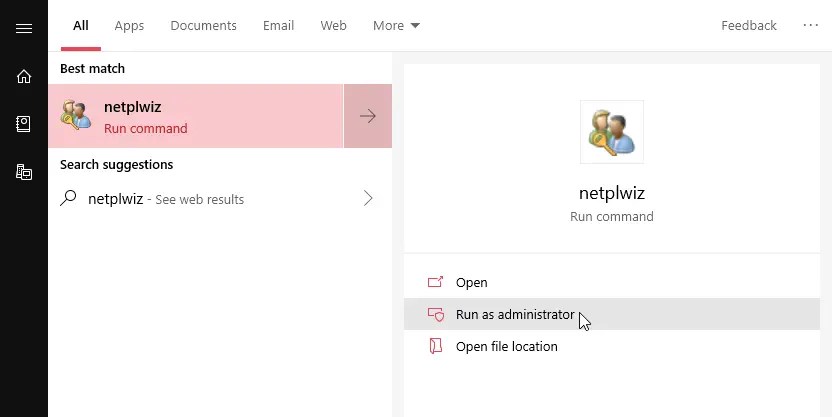
Semnarea automată a Windows 10 folosind netplwiz
Deschideți dialogul run apăsând „Windows Key + R”.Type „ Netplwiz ” și apăsați „ Enter “. Selectați contul de utilizator în fila „Utilizatori”. „ aplicați “. tastați parola de două ori și faceți clic pe „ ok “. Asta este. De acum înainte, veți fi conectat automat .
asta este. Cu aceasta, ați configurat procesul de conectare automată în Windows 10.
pași detaliate (cu capturi de ecran)
În primul rând, trebuie să deschidem instrumentul Netplwiz . Pentru a face acest lucru, deschideți caseta de dialog Rulați apăsând rapidcutul „ Windows Key + R “, tastați „ Netplwiz “, și faceți clic pe „ OK “. În mod alternativ, puteți căuta, de asemenea, „Netplwiz” în meniul Start și să îl deschideți de acolo.
Odată ce se deschide, accesați fila „ utilizatori “, selectați contul dvs. de utilizator sub „Utilizatori pentru acest computer”, și Dearperea „ utilizatorii trebuie să intre în un utilizator de utilizare și parolă pentru a utiliza acest computer “. Faceți clic pe butonul „ Apply “.
nota : Dacă nu vedeți „utilizatorii trebuie să introduceți un nume de utilizator și o parolă pentru a utiliza acest computer” caseta de selectare în Netplwiz. Urmați acest ghid pentru a remedia problema: Remediați „utilizatorii care lipsesc trebuie să introducă un nume de utilizator și o parolă pentru a utiliza această opțiune”.

. De acum înainte, Windows 10 vă va semna automat imediat ce porniți computerul.
Conectați-vă automat la Windows 10 folosind Editorul Registrului
nota : înainte de a face modificări la registru, vă rugăm să o susțineți. Vă ajută să vă restabiliți sistemul într-o stare bună cunoscută.
Deschideți meniul Start apăsând „tasta Windows”. Căutați și deschideți „ Registry Editor “. accesați următorul folder din editorul registrului. Hkey_local_machine \ software \ Microsoft \ Windows NT \ CurrentVersion \ Winlogon Faceți clic dreapta „Winlogon” Folder.Select „ New “> „ String Value „. Nume utilizator și faceți clic pe „ ok „. faceți clic dreapta pe folderul „Winlogon “.Select„ new “> „ valoarea șirului „. Denumiți valoarea ca „ defaultpassword “. dublu-clic>” ok “. faceți clic dreapta pe folderul”winlogon”.select” new “>” string valoarea “. Denumiți valoarea ca” autoadminlogon “. dublu clic „ ok “. Închideți Editorul de registru. Acesta este acesta. De acum încolo, veți fi conectat automat .
pași detaliate (cu capturi de ecran)
Deoarece trebuie să modificăm registrul, trebuie să-l deschidem mai întâi. Pentru a face acest lucru, căutați „ Regedit ” în meniul Start și faceți clic pe „ Open “.

odată ce se deschide, mergeți la următorul folder . De asemenea, puteți lipi calea de mai jos în bara de adrese a editorului de registru și apăsați „Enter”.
HKEY_LOCAL_MACHINE \ Software \ Microsoft \ Windows NT \ CurrentVersion \ Winlogon 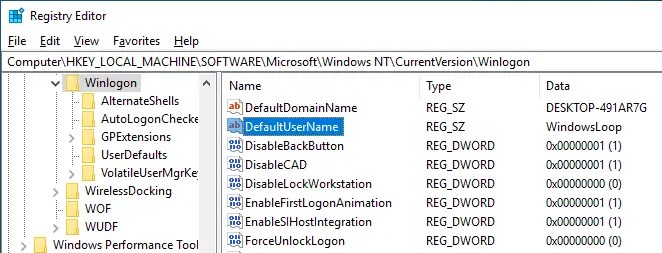
dreapta-cllick „ winlogon ” „ new ” și apoi „ șir valoarea “. Denumiți noua valoare ca „ defaultUNAME .”După aceea, faceți dublu clic pe valoarea nou creată, tastați numele de utilizator și faceți clic pe „ ok “.
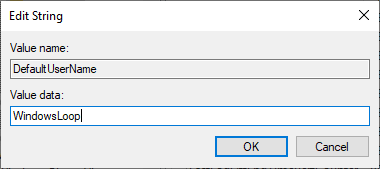
Again, right-click the “Winlogon”folder, select “New“and then the Opțiunea „ String Valoare “. Denumiți noua valoare ca „ defaultpassword “.
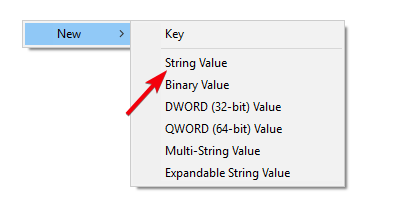
Double-click și faceți clic pe valoarea”defaultpass”„ ok “buton pentru a salva modificările.
new “> „ String Valoare “. Denumiți valoarea ca „ AutoadMinLogon “. Faceți dublu clic pe Valoarea „AutoadMinLogon”, tastați „ 1 ” în câmpul Value Data și faceți clic pe „ OK “.
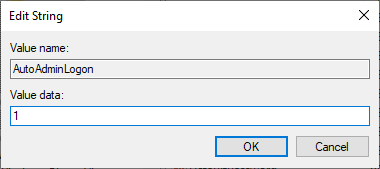
Acesta este. Ați finalizat modificările de registru. Închideți editorul de registru făcând clic pe butonul „X” din bara de titlu. În cele din urmă, reporniți computerul . De acum încolo, Windows 10 nu va mai solicita o parolă și vă va semna automat atunci când începeți sistemul.
–
Dacă aveți întrebări sau aveți nevoie de ajutor, comentați mai jos. Voi fi fericit să vă ajut.
Dacă vă place acest articol, puteți conecta și unul de mai jos. Verificați-le.
Deschideți dialogul run apăsând „Windows Key + R”.Type „ Netplwiz ” și apăsați „ Enter “. Selectați contul de utilizator în fila „Utilizatori”. „ aplicați “. tastați parola de două ori și faceți clic pe „ ok “. Asta este. De acum înainte, veți fi conectat automat .
asta este. Cu aceasta, ați configurat procesul de conectare automată în Windows 10.
pași detaliate (cu capturi de ecran)
În primul rând, trebuie să deschidem instrumentul Netplwiz . Pentru a face acest lucru, deschideți caseta de dialog Rulați apăsând rapidcutul „ Windows Key + R “, tastați „ Netplwiz “, și faceți clic pe „ OK “. În mod alternativ, puteți căuta, de asemenea, „Netplwiz” în meniul Start și să îl deschideți de acolo.
Odată ce se deschide, accesați fila „ utilizatori “, selectați contul dvs. de utilizator sub „Utilizatori pentru acest computer”, și Dearperea „ utilizatorii trebuie să intre în un utilizator de utilizare și parolă pentru a utiliza acest computer “. Faceți clic pe butonul „ Apply “.
nota : Dacă nu vedeți „utilizatorii trebuie să introduceți un nume de utilizator și o parolă pentru a utiliza acest computer” caseta de selectare în Netplwiz. Urmați acest ghid pentru a remedia problema: Remediați „utilizatorii care lipsesc trebuie să introducă un nume de utilizator și o parolă pentru a utiliza această opțiune”.

. De acum înainte, Windows 10 vă va semna automat imediat ce porniți computerul.
Conectați-vă automat la Windows 10 folosind Editorul Registrului
nota : înainte de a face modificări la registru, vă rugăm să o susțineți. Vă ajută să vă restabiliți sistemul într-o stare bună cunoscută.
Deschideți meniul Start apăsând „tasta Windows”. Căutați și deschideți „ Registry Editor “. accesați următorul folder din editorul registrului. Hkey_local_machine \ software \ Microsoft \ Windows NT \ CurrentVersion \ Winlogon Faceți clic dreapta „Winlogon” Folder.Select „ New “> „ String Value „. Nume utilizator și faceți clic pe „ ok „. faceți clic dreapta pe folderul „Winlogon “.Select„ new “> „ valoarea șirului „. Denumiți valoarea ca „ defaultpassword “. dublu-clic>” ok “. faceți clic dreapta pe folderul”winlogon”.select” new “>” string valoarea “. Denumiți valoarea ca” autoadminlogon “. dublu clic „ ok “. Închideți Editorul de registru. Acesta este acesta. De acum încolo, veți fi conectat automat .
pași detaliate (cu capturi de ecran)
Deoarece trebuie să modificăm registrul, trebuie să-l deschidem mai întâi. Pentru a face acest lucru, căutați „ Regedit ” în meniul Start și faceți clic pe „ Open “.

odată ce se deschide, mergeți la următorul folder . De asemenea, puteți lipi calea de mai jos în bara de adrese a editorului de registru și apăsați „Enter”.
HKEY_LOCAL_MACHINE \ Software \ Microsoft \ Windows NT \ CurrentVersion \ Winlogon 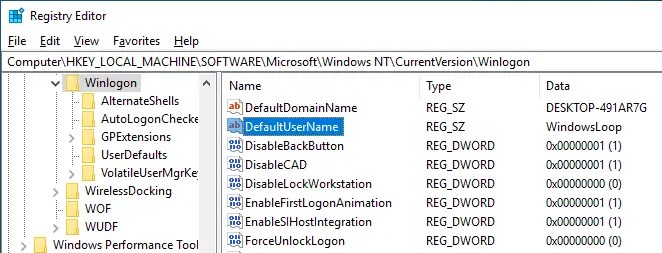
dreapta-cllick „ winlogon ” „ new ” și apoi „ șir valoarea “. Denumiți noua valoare ca „ defaultUNAME .”După aceea, faceți dublu clic pe valoarea nou creată, tastați numele de utilizator și faceți clic pe „ ok “.
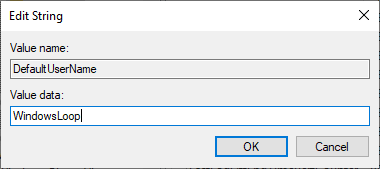
Again, right-click the “Winlogon”folder, select “New“and then the Opțiunea „ String Valoare “. Denumiți noua valoare ca „ defaultpassword “.
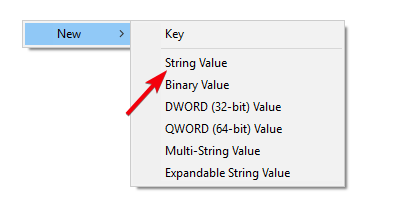
Double-click și faceți clic pe valoarea”defaultpass”„ ok “buton pentru a salva modificările.
new “> „ String Valoare “. Denumiți valoarea ca „ AutoadMinLogon “. Faceți dublu clic pe Valoarea „AutoadMinLogon”, tastați „ 1 ” în câmpul Value Data și faceți clic pe „ OK “.
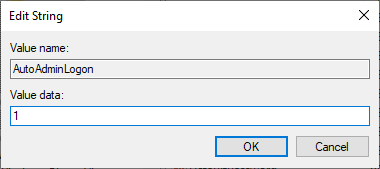
Acesta este. Ați finalizat modificările de registru. Închideți editorul de registru făcând clic pe butonul „X” din bara de titlu. În cele din urmă, reporniți computerul . De acum încolo, Windows 10 nu va mai solicita o parolă și vă va semna automat atunci când începeți sistemul.
–
Dacă aveți întrebări sau aveți nevoie de ajutor, comentați mai jos. Voi fi fericit să vă ajut.
Dacă vă place acest articol, puteți conecta și unul de mai jos. Verificați-le.
